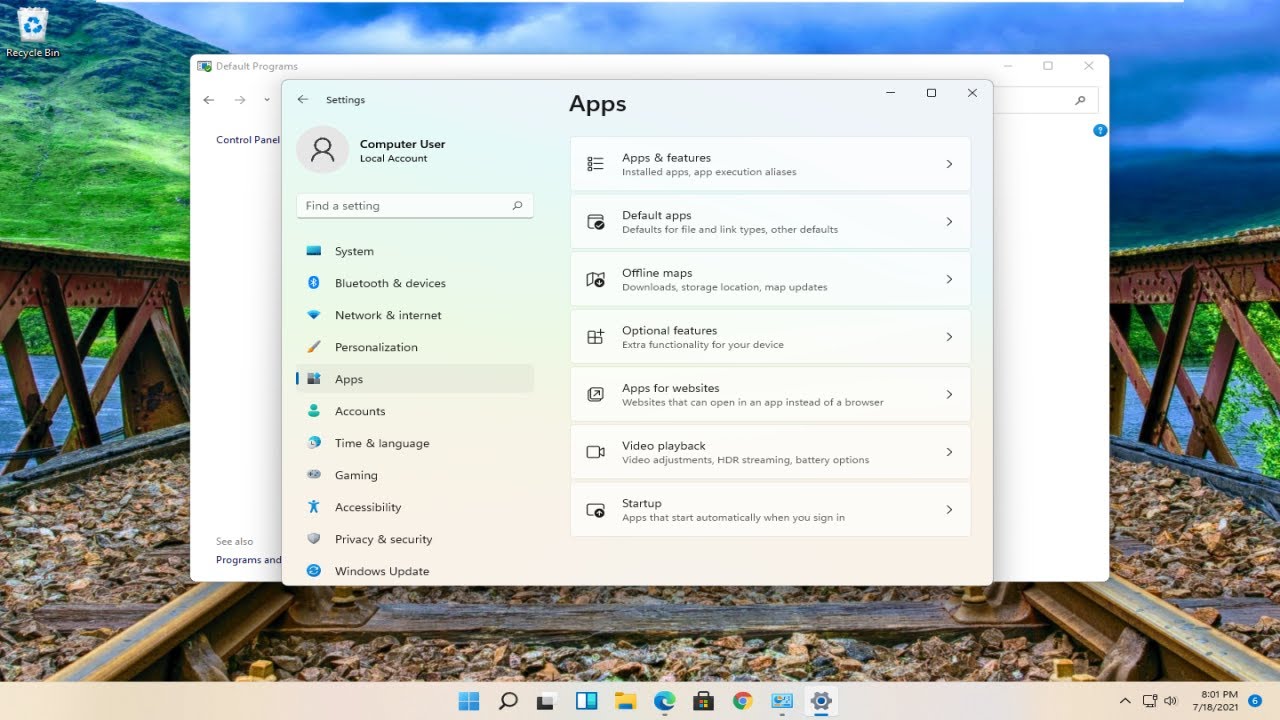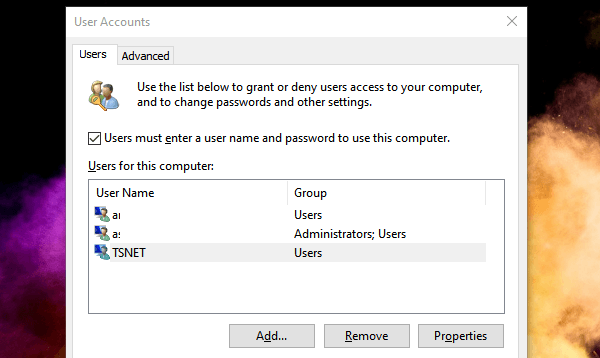
Если у вас есть несколько учетных записей в Windows 10 вы хотите скрыть их или есть учетные записи, которыми никто не пользуется, то в этой статье мы расскажем, как можно скрыть учетные записи пользователей в Windows.
Содержание
Как скрыть учетные записи пользователей в Windows 10
Вы можете использовать этот совет, чтобы скрыть неактивные учетные записи с экрана входа или другую учетную запись администратора, которую вы не хотите, чтобы кто-то видел.
- Откройте реестр, выполнив команду «regedit» в окне «Выполнить».
- Перейдите в HKEY_LOCAL_MACHINE\SOFTWARE\Microsoft\Windows NT\CurrentVersion\Winlogon\SpecialAccounts\UserList
- Если вы не видите папку SpecialAccounts, то
- Щелкните правой кнопкой мыши на Winlogon , выберите New и нажмите Key .
- Назовите новый ключ SpecialAccounts .
- Щелкните правой кнопкой мыши на ключе SpecialAccounts , выберите New и щелкните Key .
- Назовите новый ключ UserList .
- Проверьте, существует ли такое же имя учетной записи, если да, дважды щелкните на нем и установите значение «1», чтобы показать его, или «0», чтобы скрыть его.
- Если нет, щелкните правой кнопкой мыши и создайте Новый > DWORD.
- Дайте ему точное имя, как имя учетной записи пользователя , и установите значение «0» или «1» как описано выше.
Как найти точное имя пользователя учетной записи Windows
Ключевым моментом здесь является то, что имя должно совпадать с именем учетной записи, а не с отображаемым именем. По адресучтобы найти правильное имя, выполните следующие действия:
- Откройте Run (Win+R), введите netplwiz, и нажмите клавишу Enter.
- Откроется окно Учетные записи пользователей
- Найдите имя учетной записи, запишите имя пользователя и используйте его в приведенной выше команде.
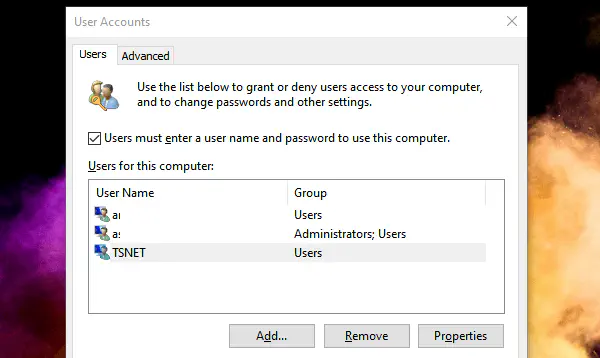
Как контролировать время входа в учетную запись пользователя
Хотя Windows 10 предлагает исчерпывающий семейный контроль для мониторинга и управления учетной записью детей, вы можете использовать эту опцию командной строки для быстрого ограничения доступа пользователя к любой учетной записи. Эта утилита может быть полезна, если родители хотят контролировать доступ детей к компьютеру в течение определенного периода. Это всего лишь одна простая команда
Щелкните правой кнопкой мыши в меню Пуск и выберите запустить PowerShell с привилегиями администратора.
Введите » net user /Time:M-F,08:00-17 :00 » без кавычек.
Это позволит конкретному пользователю входить в систему с понедельника по пятницу (M-F) с 08:00 утра до 17:00 вечера.